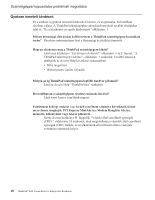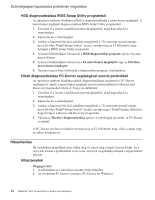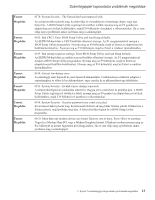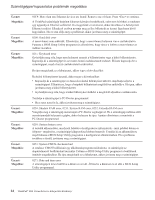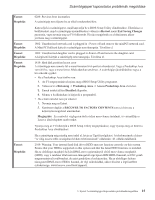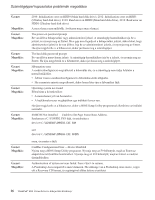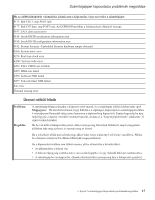Lenovo ThinkPad R60e (Hungarian) Service and Troubleshooting Guide - Page 20
diagnosztizálása, Setup, Utility, programból, Hibák, PC-Doctor, segítségével, szerviz, partícióból,
 |
View all Lenovo ThinkPad R60e manuals
Add to My Manuals
Save this manual to your list of manuals |
Page 20 highlights
Számítógéppel kapcsolatos problémák megoldása HDD diagnosztizálása BIOS Setup Utility programból Az operációs rendszer elindítása nélkül is diagnosztizálhatja a merevlemez meghajtót. A merevlemez meghajtó diagnosztizálása BIOS Setup Utility programból: 1. Távolítsa el a lemezt a hajlékonylemez-meghajtóból, majd kapcsolja ki a számítógépet. 2. Kapcsolja be a számítógépet. 3. Amikor a képernyő bal alsó sarkában megjelenik a "To interrupt normal startup, press the blue ThinkVantage button" üzenet, nyomja meg az F1 billentyűt, hogy belépjen a BIOS Setup Utility programba. 4. A kurzor billentyűkkel válassza ki a HDD diagnosztikai program opciót. Nyomja meg az Entert. 5. A kurzor billentyűkkel válassza ki a Fő merevlemez meghajtót vagy az Ultrabay merevlemez meghajtót. 6. Nyomja meg az Enter billentyűt a diagnosztikai program elindításához. Hibák diagnosztizálása PC-Doctor segítségével szerviz partícióból Az operációs rendszer elindítása nélkül diagnosztizálhatja rendszerét a PC-Doctor segítségével, amely a merevlemez meghajtó szerviz partíciójában lévő Rescue and Recovery programból érhető el. Tegye az alábbiakat: 1. Távolítsa el a lemezt a hajlékonylemez-meghajtóból, majd kapcsolja ki a számítógépet. 2. Kapcsolja be a számítógépet. 3. Amikor a képernyő bal alsó sarkában megjelenik a "To interrupt normal startup, press the blue ThinkVantage button" üzenet, nyomja meg a ThinkVantage billentyűt, hogy belépjen a Rescue and Recovery programba. 4. Válassza a Hardver diagnosztizálása opciót. A számítógép újraindul, és PC-Doctor is elindul. A PC-Doctor részletes leírásához nyomja meg az F1 billentyűt, hogy elérje a súgót vagy az online kézikönyvet. Hibaelhárítás Ha a probléma megoldását nem találja meg itt, nézze meg a súgót (Access Help). Ez a rész csak azokat a problémákat veszi sorra, amelyek megakadályozhatják a súgórendszer elérését. Hibaüzenetek Megjegyzések: 1. A táblázatban az x bármilyen karaktert helyettesíthet. 2. Az itt említett PC-Doctor verziója a PC-Doctor for Windows. 12 ThinkPad® R60 Üzemeltetési és hibajavítási kézikönyv